1、添加普通文字水印教程。1.1.启动Adobe Acrobat DC,打开一个PDF文档。点工具——编辑PDF。
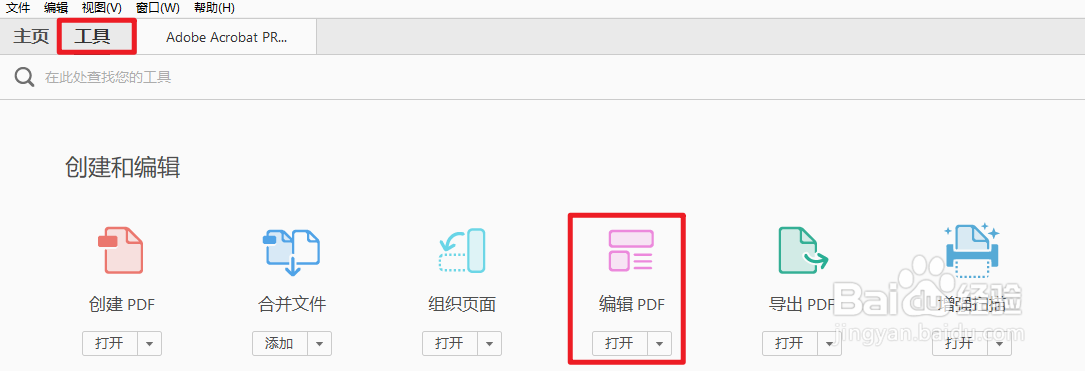
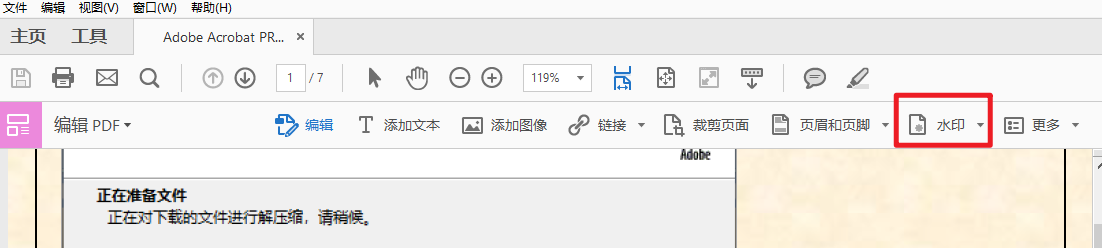
2、2.点水印——添加。

3、3.一般设置如下红框中的信息。
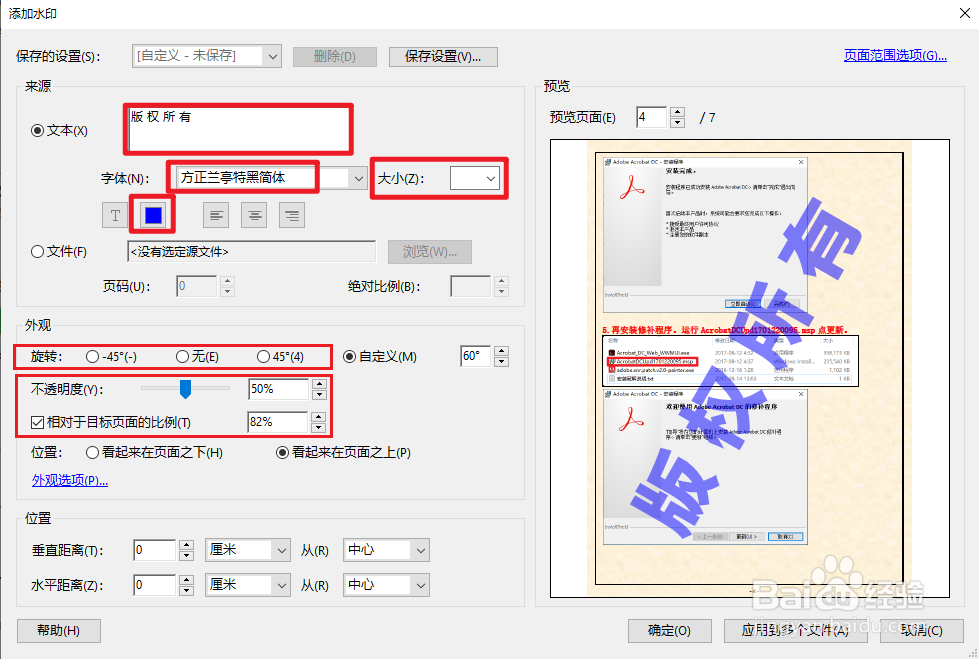
4、4.最终效果如下图。

5、如戾态菩痃何在pdf上添加一个背景透明的图片作为水印?比如gif、png格式的印章图片。2.1.Adobe Acrobat DC2017版软件,在添加图片当水印时,只支持pdf、bmp、jpg等不透明格式的图片。如下图。

6、2.我们要巧妙利用PDF格式来做文章。添加PNG的目的是为了有透明底色,我把PNG转成PDF格式,再用Acrobat添加PDF格式的水印,这样就是透明的了。
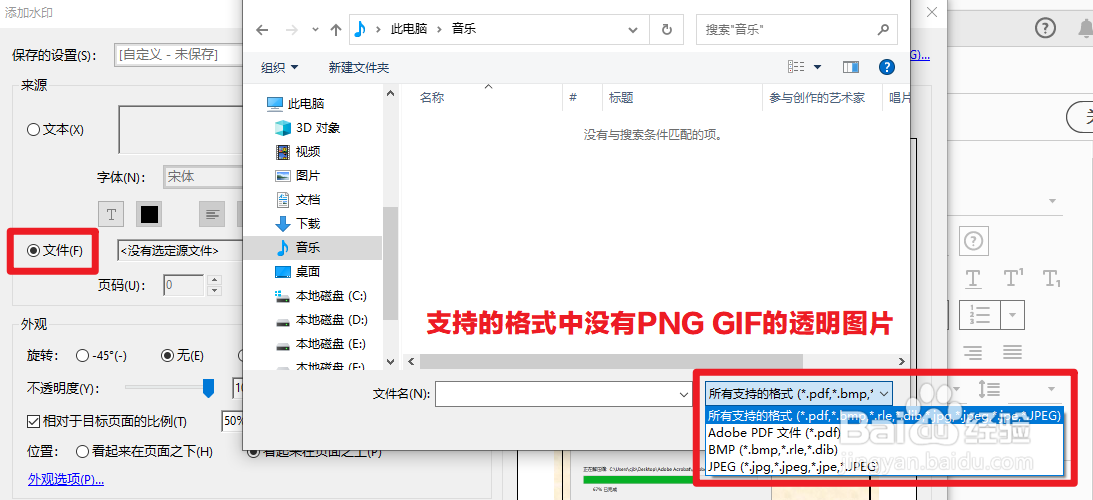
7、3.用CorelDRAW 2019软件设计好印章,下图是随便设计了一个印章,可以直接导出PDF格式。注意:导出为PDF文件用软件Foxit Reader.exe打开查看会有毛刺,这只是显姨胀兽辱示设置的差异。你把这个PDF再用Adobe Acrobat DC2017打开看,一切又正常了,所以这个显示差异不是问题,你不用担心。
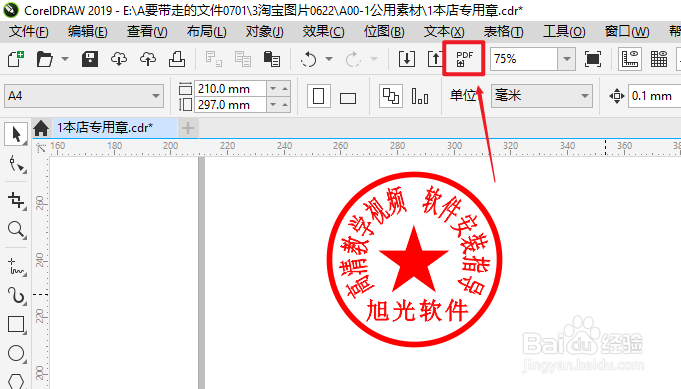
8、4.打开Adobe Acrobat DC添加透明图片为水印(透明图片已做成PDF文档了)。点浏览后,找到已做好的PDF文档用它来当水印。


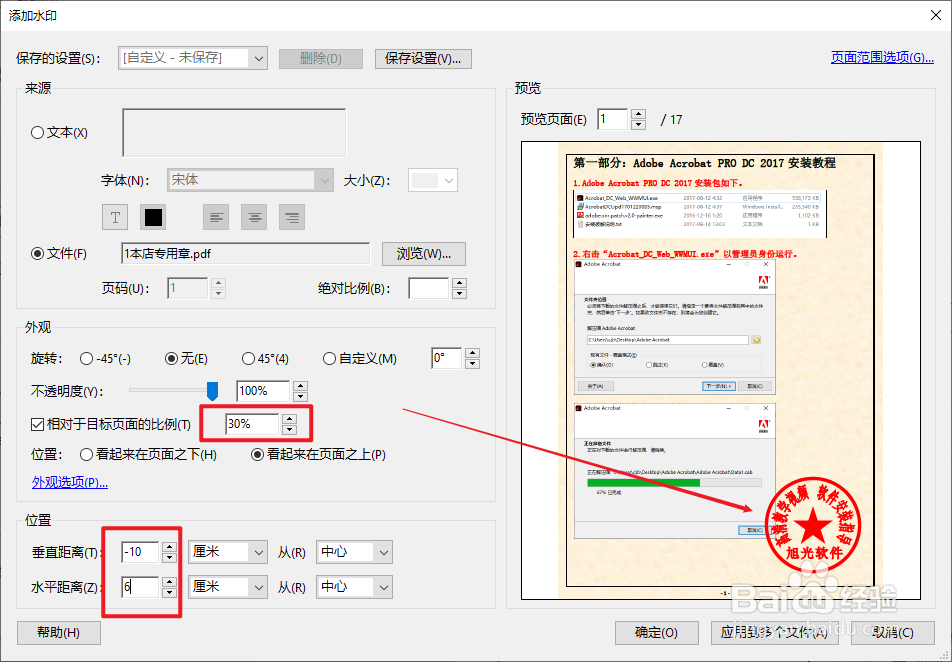
9、以上就是利用这个小技巧,来实现在PDF文档中加PDF来实现透明图片当水印。这个技术在我们工作中非常有用。